Rakenduse eemaldamine Teamsist
Teamsist saate rakendusi eemaldada rakenduse haldamise funktsiooni kaudu. Rakendusi saate eemaldada ka kontekstist, kus töötate – meeskonnast, vestlusest ja muudest kohtadest, kuhu olete rakendusi lisanud.
Rakenduste haldamise jaotisest
1. Valige Teamsi vasakus servas Rakendused 
2. Kerige avaneval lehel allapoole ja valige Halda rakendusi.
3. Otsige üles rakendus, mille soovite eemaldada.
4. Valige nool, et laiendada ja kuvada viimatine kontekst Teamsis, kus te rakendust kasutasite. Valige käsk Eemalda 
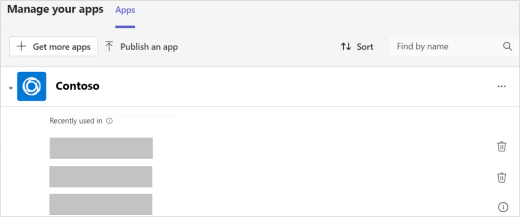
Teamsi vasakus servas
Kõik isikliku vaatega rakendused (see tähendab, et saad nendes rakendustes töötada väljaspool vestlusi, kanaleid ja koosolekuid) leiad jaotisest Rohkem lisatud rakendusi Teamsi vasakult.
-
Valige

-
Valige rakendusest paremal rohkem


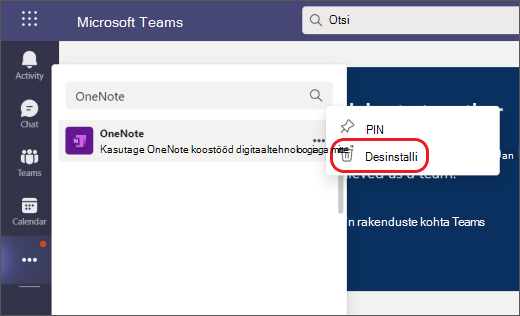
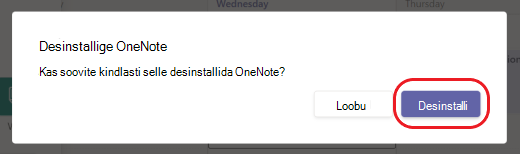
Meeskonnalt
-
Vali Teamsi vasakus servas Teams

-
Valige meeskonnast paremal Rohkem


-
Valige eemaldatavast rakendusest paremal

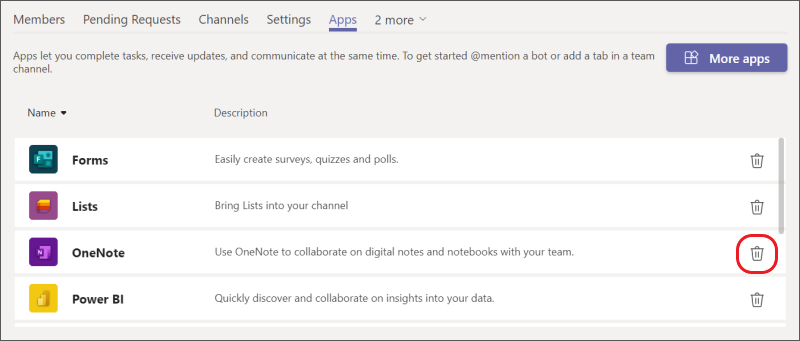
-
Rakenduse eemaldamise lõpetamiseks valige Desinstalli.
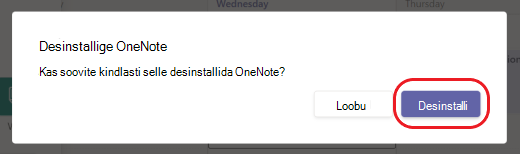
Tekstvestlusest
-
Vali Teamsi vasakus servas Tekstvestlus

-
Valige vestluse ülaosas Vahekaart Lisa


-
Valige eemaldatavast rakendusest paremal

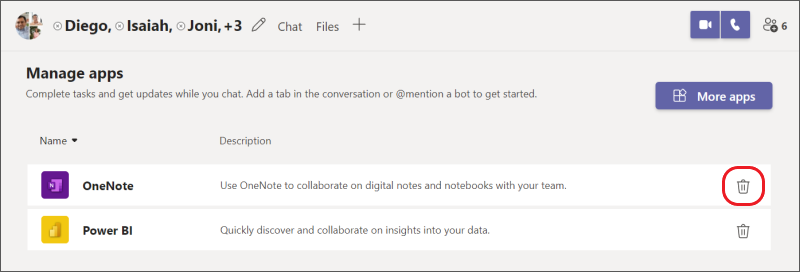
-
Rakenduse eemaldamise lõpetamiseks valige Desinstalli.
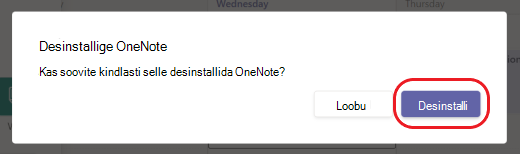
Kas soovite lisateavet? Lugege artiklit Esimesed asjad, mida Microsoft Teamsis rakenduste kohta teada.










